
时间:2021-03-10 21:21:14 来源:www.win10xitong.com 作者:win10
有网友用win10系统的时候遇到过win10的问题,不知道大家是不是也遇到过,这个win10的问题平时不多见,也许还会难倒一些大神,要是你同样因为win10的问题而很困扰,小编先给大伙说说简单的措施:1、win10系统开机之后,敲击键盘上的"win+r"组合键,系统会弹出运行窗口,在运行窗口中输入 "gpedit.msc",并点击"确定"按钮。2、在打开的 本地组策略编辑器页面后,按顺序依次点击"计算机管理" - "管理模板" - "网络" - "lanman工作站"就好了。不明白的话也没关系,下面还有更详细的win10的解决要领。
1.win10系统开机后,点击键盘上的“win r”组合键,系统会弹出一个运行窗口。在运行窗口中输入“gpedit.msc ”,然后单击“ok”按钮。
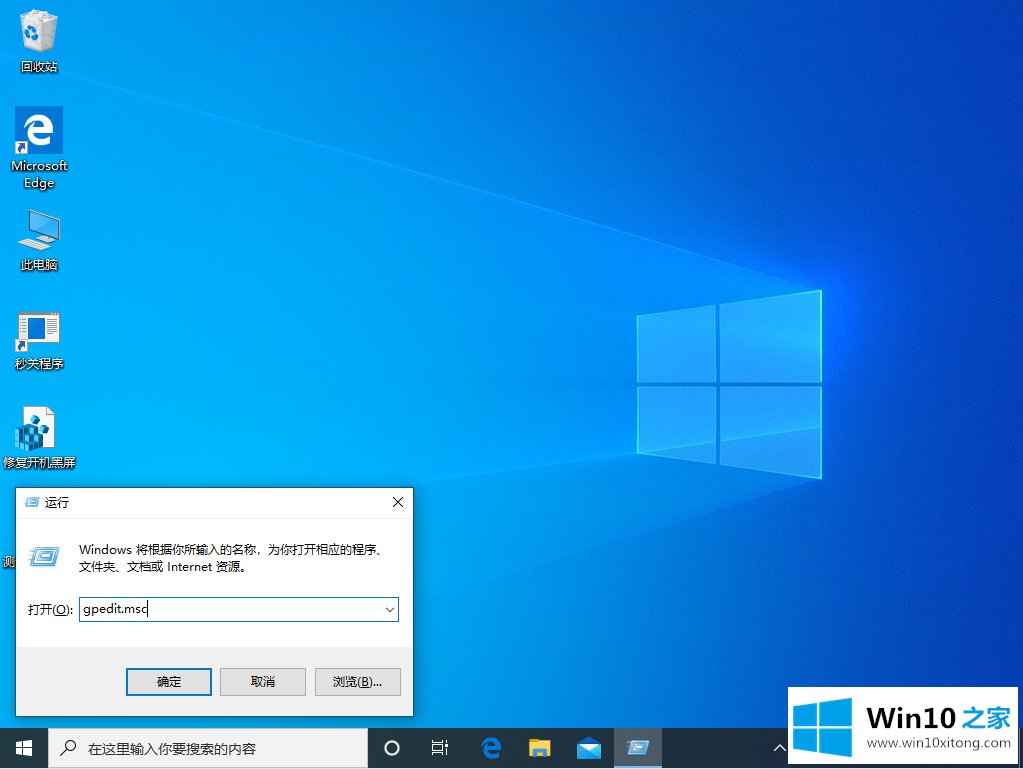
Win10 1909系统无法匿名共享图表-1
2.打开本地组策略编辑器页面后,依次单击计算机管理-管理模板-网络-'lanman Workstation。
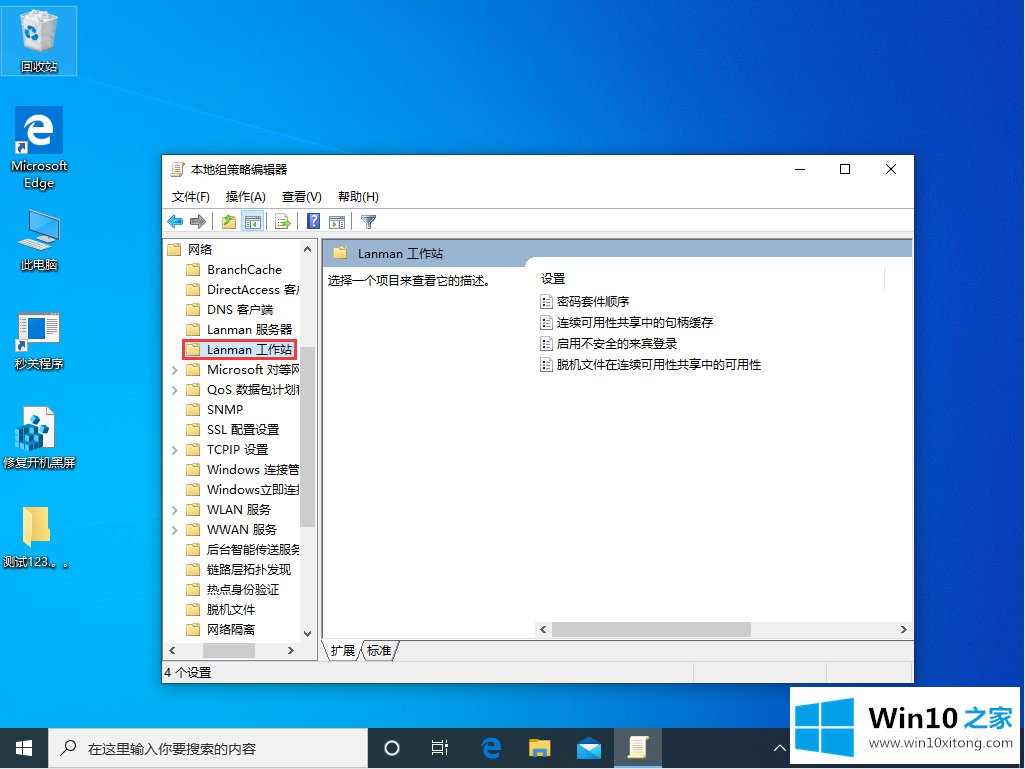
Win10 1909系统无法匿名共享图表-2
3.单击页面右侧的“启用不安全的来宾登录”选项。
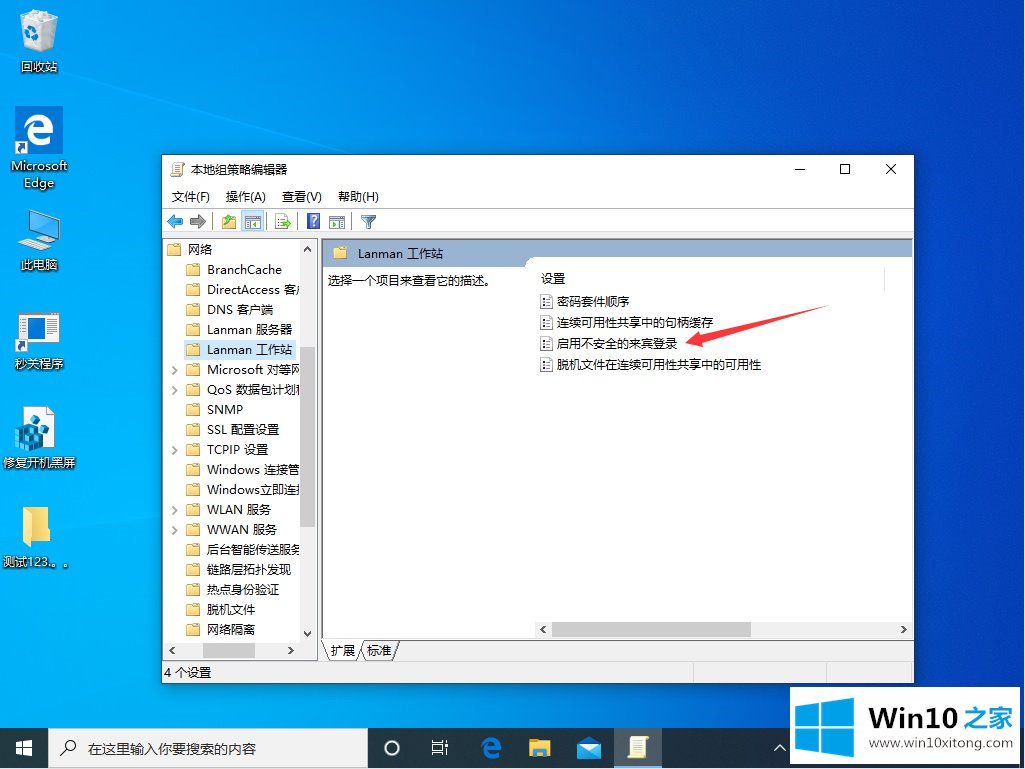
Win10 1909系统无法匿名共享图表-3
4.选择“已启用”,单击“应用”和“确定”按钮,然后重新启动计算机。
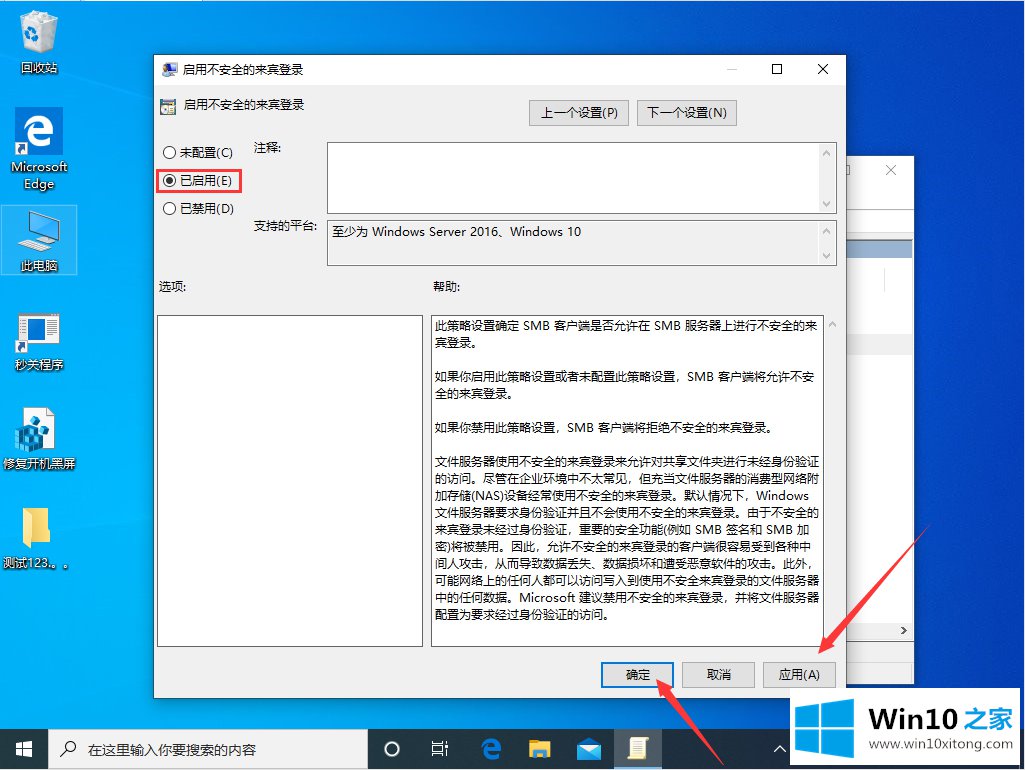
Win10 1909系统无法匿名共享图表-4
这是Win10 1909系统不能匿名共享问题的解决方案。很简单吗?如果你遇到这种情况,可以参考Win10 Home边肖的教程。
win10的解决要领就给大家分享到这里了,还没有解决的网友们可以给小编留言,小编会帮助你们处理这个问题的。